- Forfatter Abigail Brown [email protected].
- Public 2024-01-31 08:40.
- Sist endret 2025-01-24 12:19.
AbleWord er et enkelt å bruke, gratis tekstbehandlingsprogram som kjører på Windows. Med støtte for vanlige formateringsverktøy og populære filformater, er det et godt valg for en tekstbehandler. I tillegg, på grunn av PDF-funksjonene, kan du også bruke det som PDF-redigeringsprogram og PDF til Word-konvertering.
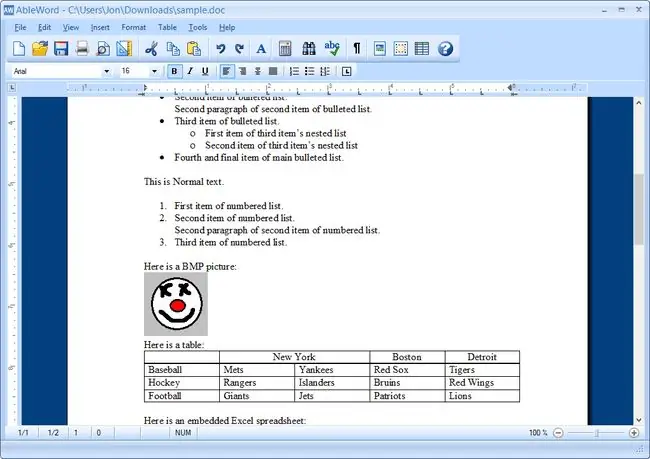
What We Like
- Enkelt å bruke.
- Kan se etter stavefeil.
- Rent brukergrensesnitt og design; ryddig.
- Støtter vanlige formateringsevner.
What We Don't Like
- Stavekontrollen er ikke automatisk.
- Har ikke blitt oppdatert siden 2015.
- Fungerer bare på Windows.
- Begrensede filtilknytningsinnstillinger.
Mer informasjon om AbleWord
- Kjøres på Windows XP og nyere Windows-operativsystemer.
- Vanlige filformater kan åpnes og lagres til, for eksempel MS Words DOCX og DOC, samt PDF, RTF og HTML/HTM.
- AbleWord fungerer som en PDF til Word-konvertering fordi du kan åpne en PDF-fil og deretter lagre den i DOCX eller DOC (de to mest populære filformatene som brukes i Word).
- Du kan bare importere en PDF-tekst og automatisk ekskludere alle bilder og andre ikke-tekststiler ved å bruke File > Importer PDF-tekst.
- Støtter innsetting av vanlige ting som sideskift, gjeldende dato, bilde (BMP, TIF, WMF, PNG, JPG,-g.webp" />
- Vanlige formateringsfunksjoner er tillatt som å endre font, avsnitt, stiler, kolonner, topptekst/bunntekst, bilde, kantlinjer og punktdetaljer.
- Rediger-menyen inneholder alle slags redigeringsfunksjoner du forventer å ha i en hvilken som helst god tekstbehandler, for eksempel angre, gjør om, klipp ut, kopier, fjern, lim inn, Finn og erstatt. Alternativene for finn og erstatt inkluderer til og med en bryter for å gjøre søket skille mellom store og små bokstaver.
- Egendefinerte brukerordbøker (. TXD-filer) kan legges til.
- En ordteller er inkludert slik at du raskt kan se hvor mange ord, sider, tegn (med og uten mellomrom), avsnitt og linjer som dokumentet inneholder.
- Noen stavekontroll alternativer inkluderer muligheten til å veksle mellom å aktivere og deaktivere ting som å flagge gjentatte ord, ignorere internettadresser, ignorere e-postadresser og ignorere ord som inneholder tall.
- To visninger kan velges mellom for å se et dokument i et utkast eller utskriftsoppsett.
- I Sideoppsett-skjermen er det innstillinger for å endre hvilken type papir dokumentet skal skrives ut på og hvor store margene skal være fra toppen, venstre, bunn og høyre side av siden. Det er også her innstillingene for topptekst og bunntekst, kolonner og kantlinjer er.
- AbleWords elektroniske hjelp gir en håndfull veiledninger hvis du har problemer med å bruke programmet.
Tanker om AbleWord
Selv ved første øyekast er det lett å se hvor enkelt det er å bruke AbleWord. Verktøylinjene er enkle å lese og forstå, og programmet som helhet er veldig rent og lett for øynene.
Som med alle tekstbehandlere, er det uheldig at denne ikke kan se etter stavefeil mens du skriver. Stavekontrollverktøyet er imidlertid lett tilgjengelig fra verktøylinjen. Når du velger det, er stavefeilene understreket med rødt, men så går de tilbake til det normale når du går ut av stavekontrollverktøyet.
Mens du installerer det, blir du spurt om du vil knytte programmet til DOC- og DOCX-filer. Hvis du aktiverer det alternativet, vil alle dokumenter som ender med disse filtypene åpnes i AbleWord når de dobbeltklikkes. Dette er en nyttig funksjon, men du kan dessverre ikke aktivere eller deaktivere den når programmet først er installert, og den fungerer bare med disse filtypene.
AbleWord er definitivt et godt valg hvis du leter etter en brukervennlig tekstbehandler som er gratis og fungerer med filer som brukes i de fleste andre tekstbehandlere.
Gratis programmer som AbleWord
Hvis du leter etter en annen tekstbehandler som AbleWord som kanskje passer bedre for dine behov, sjekk ut anmeldelsene vi har for noen andre gratis tekstbehandlere som OpenOffice Writer og WPS Office Writer.
Se også gjennom denne listen over gratis online tekstbehandlere for programmer som disse som har den ekstra fordelen av å jobbe online via nettleseren din. Hva det betyr er at du ikke trenger å laste ned noe, og du kan bruke det fra praktisk t alt hvilken som helst datamaskin du er på, og vanligvis også mobile enheter, som telefonen eller nettbrettet. Google Dokumenter er ett eksempel.

